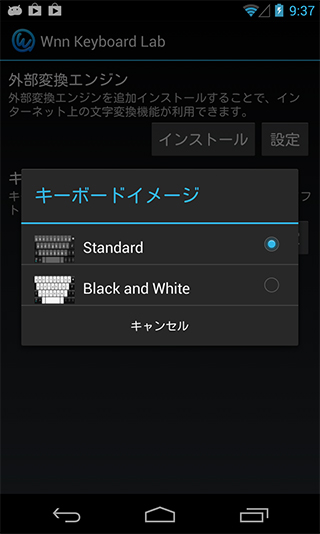Wnn Keyboard Labのインストール
-
- 「Playストア」アイコンを押下する。
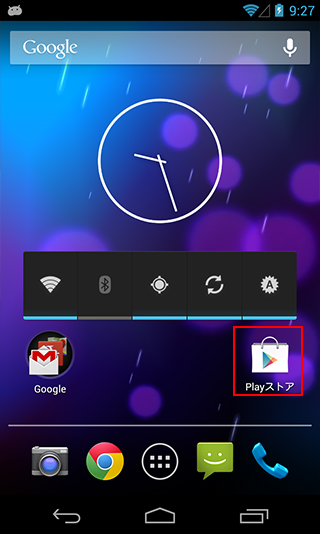
-
- 検索ウインドウで「Wnn Keyboard Lab」を検索する。
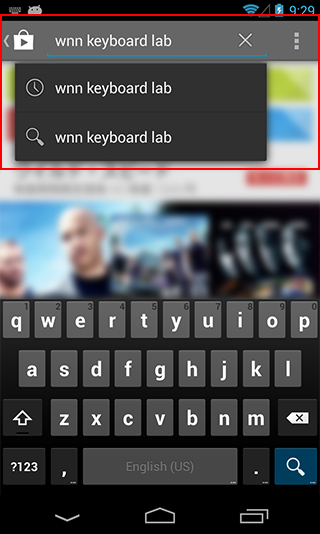
-
- 「Wnn Keyboard Lab」を押下する。
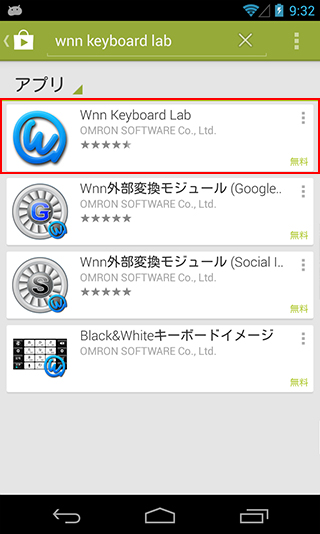
-
- 「インストール」を押下するとダウンロード、インストールが始まり自動で完了します。
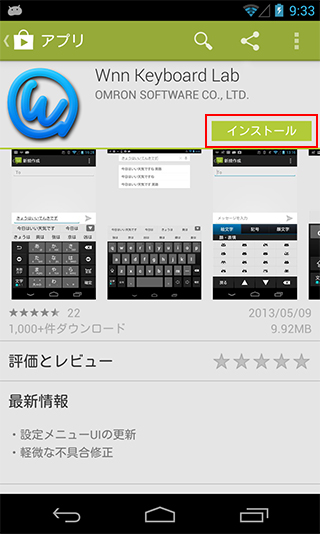
Wnn Keyboard Labの有効化
-
- 「Wnn Keyboard Lab」アイコンを押下する。
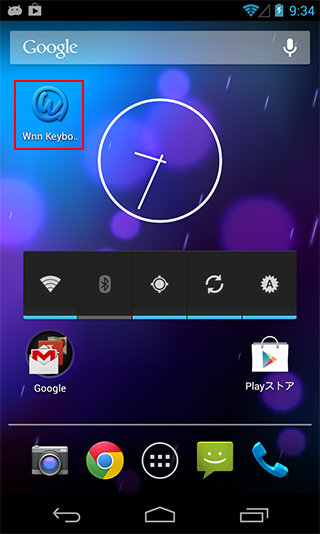
-
- 「Wnn Keyboard Labを使用する」を押下する。
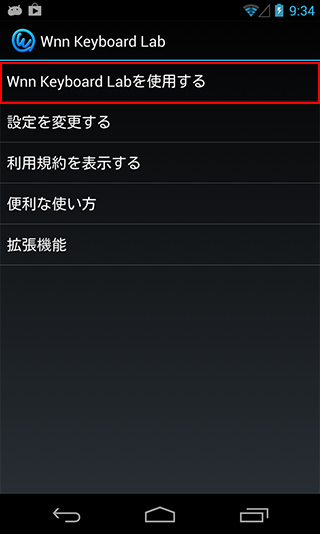
-
- 「有効にする」を押下する。
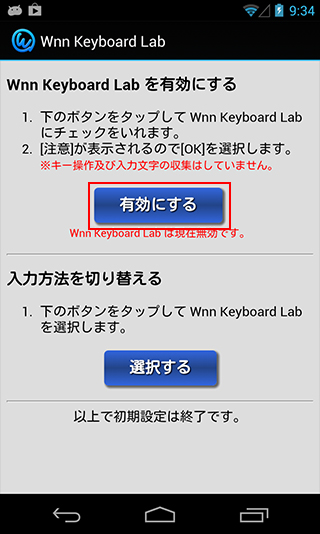
-
- 「Wnn Keyboard Lab」左横のチェックボックスを押下する。
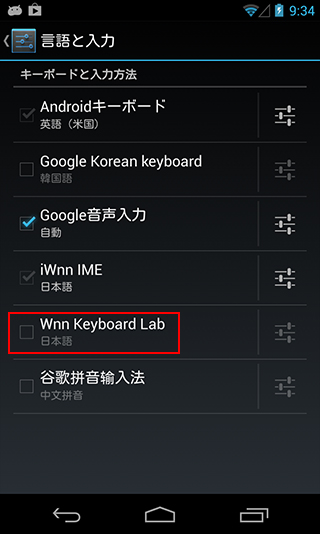
-
- 注意書きを確認の上、「OK」を押下する。
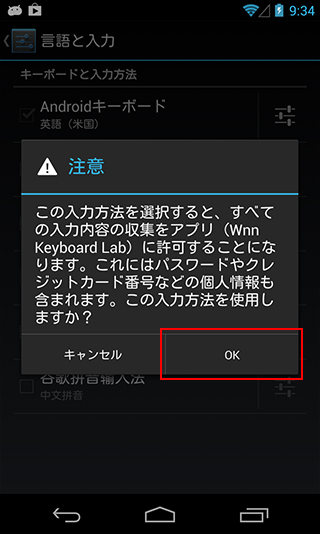
-
- これで、Wnn Keyboard Labが有効化されます。
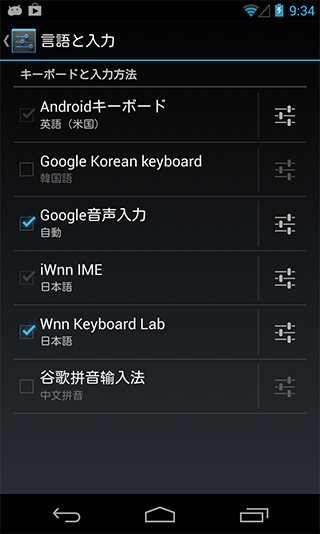
Wnn Keyboard Labへのキーボード切替
-
- 「Wnn Keyboard Lab」アイコンを押下する。
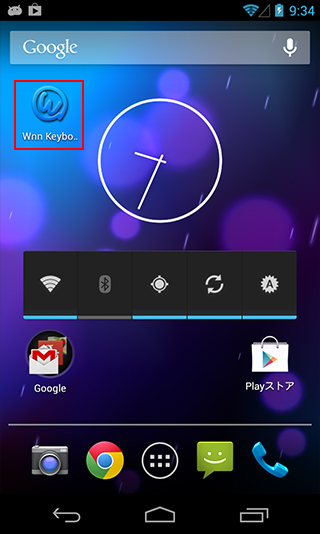
-
- 「Wnn Keyboard Labを使用する」を押下する。
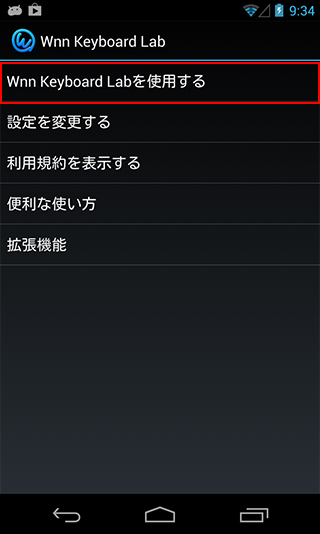
-
- 「選択する」を押下する。
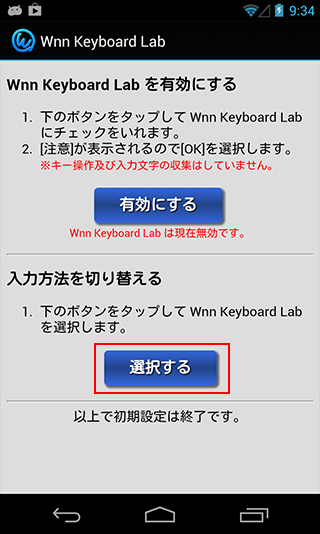
-
- 入力方法の選択から、「Wnn Keyboard Lab」を選択します。
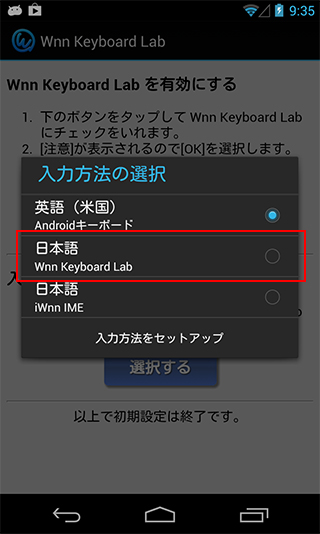
-
- これにより、「Wnn Keyboard Lab」が利用できるようになります。
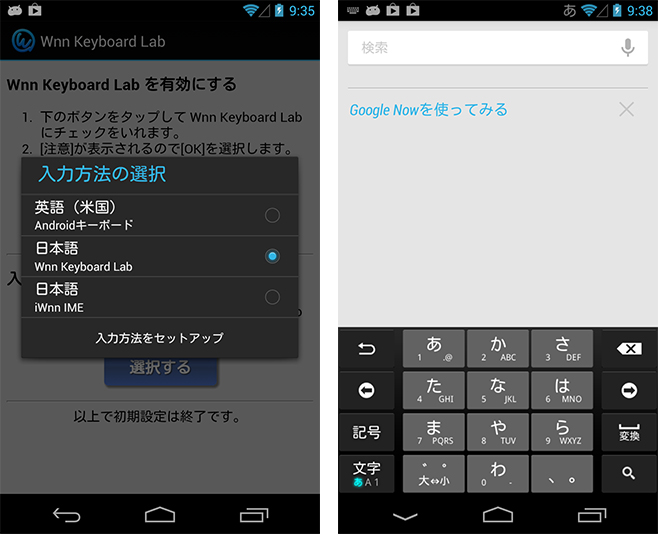
Wnn Keyboard Labキーボードイメージの切替
-
- 「Wnn Keyboard Lab」アイコンを押下する。
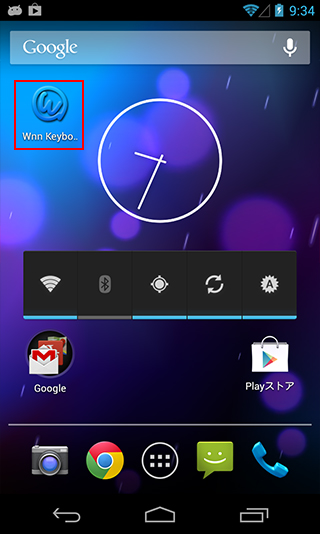
-
- 「拡張機能」を押下する。
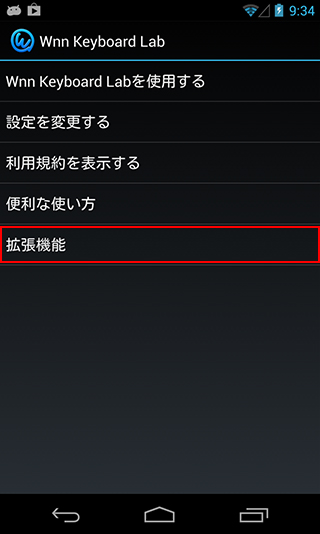
-
- キーボードイメージの「インストール」を押下する。
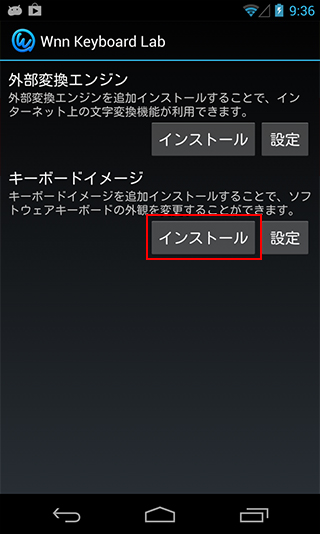
-
- Google Playで利用可能なキーボードイメージが表示されます。キーボードイメージを押下する。
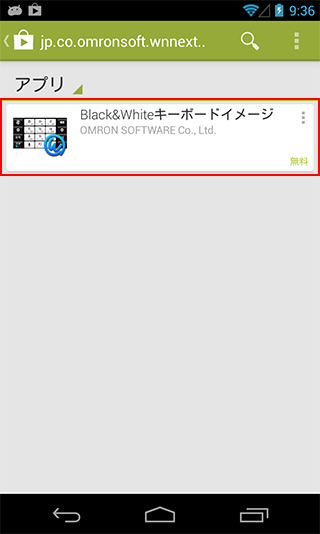
-
- 「インストール」を押下するとダウンロード、インストールが始まり自動で完了します。インストールが完了すると、自動的にキーボードイメージが切り替わります。
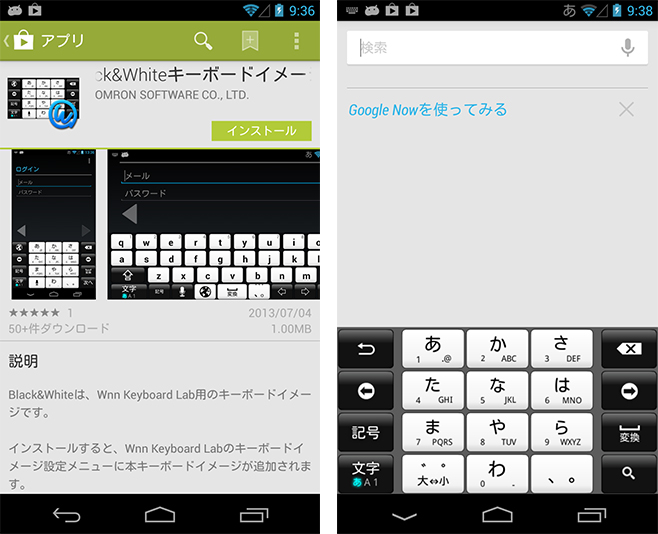
-
- キーボードイメージの「設定」を押下する。
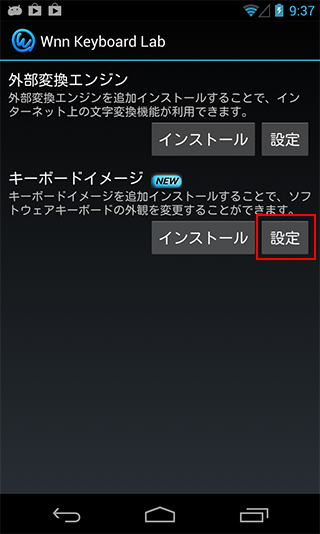
-
- 一覧からキーボードイメージを選択することにより、キーボードイメージを切替できます。